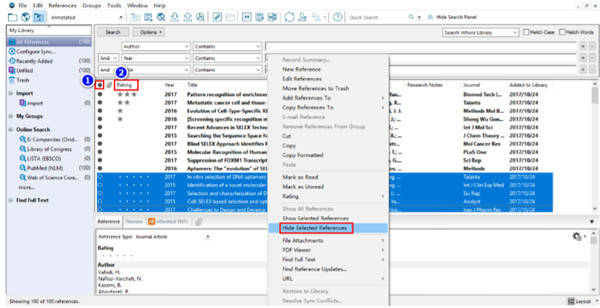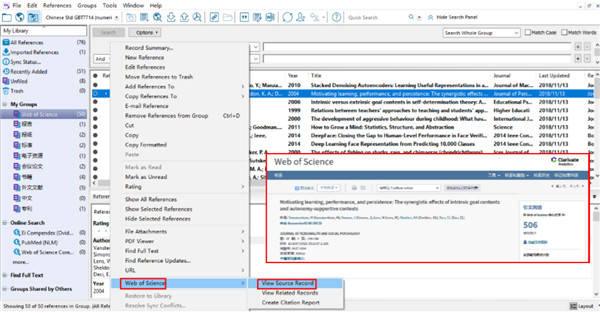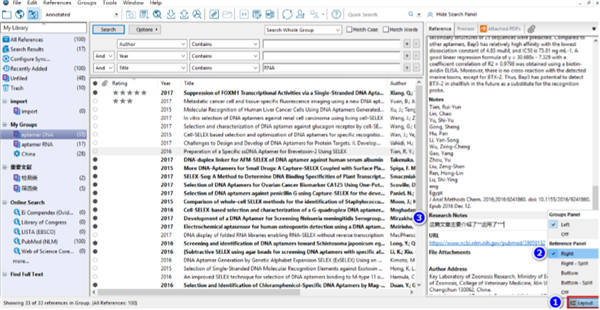| EndNote X9:阅读文献和如何添加笔记 | 您所在的位置:网站首页 › endnote怎么删除标记 › EndNote X9:阅读文献和如何添加笔记 |
EndNote X9:阅读文献和如何添加笔记
|
文献阅读 可以根据文献是否已读(状态标识为实心圆,标题加粗表示文献未读;状态标识为空心圆,标题未加粗表示文献已读)进行排序,也可以根据文献重要程度 星标进行排序。
Tips:在文献阅读过程中,标星操作是逐步的:初次浏览文献后,对于与课题相关的文献标注 1 星,然后按照星标排序,即可将不相关文献进行隐藏或删 除,剩下的文献需要进一步阅读,根据文献重要程度逐渐加星,重复上述步骤即 可筛选出与课题最相关的文献。 点击图中标题栏①根据文献是否已读进行排序,点击标题栏②Rating 根据星标进行排序。对一部分文献,可以选中后右键进行隐藏、标记为已读或未读、 删除等操作。 在EndNote X9中可访问文献(需来自Web of Science数据库)全记录页 面并快速查找相关信息。
如何添加笔记 1、单篇添加笔记 展开全文将Research Notes栏显示出来,便于添加文献笔记。 为方便做笔记,可将 Reference Panel 布局设置正在界面右边,将光标定位在 Research Notes栏下,随键盘上下键翻阅时做笔记。
最后按Research Notes对文献进行排序,即可从整体上把握文献研究情况。 2、批量添加笔记 有时候,我们可能需要同时一次性标记多篇文献(比如同时标记为“值得参 考”),此时可以利用批量添加笔记功能。 具体做法是,先选中需要标记的文献并右键点击“Show Selected References”(只针对选中文献标记),然后点击Tools——Change/Move/Copy Fields……,下拉菜单选择Research Notes,添加笔记后,点击确定即可。
该法也可以批量删除 Research Notes,即在上述“Change/Move/Copy Fields”对话框的Change Fields下的Change列表中选择“Clear field”即可。 文章来源:每日生物评论 欢迎关注微信公众号:每日生物评论,或Bio-review 用最专业的精神,开放性的思维,与你一起探索行业走向,快速了解这个领域!返回搜狐,查看更多 责任编辑: |
【本文地址】